Bagi Anda yang kesulitan saat mencari cara mengganti password wifi, artikel kali ini mungkin bisa membantu Anda.
Anda mungkin pernah mengalami password wifi di rumah atau kantor Anda dibobol.
Biasanya, si pembobol berusaha masuk dengan menggunakan aplikasi tertentu atau mendapatkannya secara diam-diam baik dari orang dalam atau tidak sengaja menebak password wifi Anda.
Tentunya hal tersebut akan merugikan Anda. Untuk mengatasi hal tersebut, Anda wajib melakukan perubahan password secara berkala.
Namun bagi Anda yang pemula tentunya akan mengalami kesulitan saat akan merubah password wifi Anda.
Berikut beberapa cara mengganti password wifi dengan mudah melalui PC dan Android.
Cara Mengganti Password Wifi Lewat PC
Untuk merubah password wifi melalui pc sangatlah mudah, namun dari beberapa modem atau router memiliki cara login yang berbeda ke admin area dan cara mengubah passwordnya.
Berikut beberapa langkah mengubah password di beberapa modem dan ISP terkenal.
Cara Merubah Password WiFi dari ISP Indihome Dengan Modem Fiberhome
Indihome merupakan salah satu penyedia layanan internet yang banyak digunakan di Indonesia.
Indihome menggunakan modem fiberhome dengan kecepatan transfer data yang cepat. Berikut cara mengubah password wifi di modem fiberhome milik indihome.
- Masukan IP address 192.168.1.1 pada kolom search browser yang Anda gunakan di pc.
- Loginlah dengan menggunakan username default : admin dan password default: admin.
- Pilihlah menu Network.
- Setelah itu, coba masuk pada Wlan Settings lalu pilih Advanced.
- Anda bisa mengganti password di bagian Pass Phrase.
- Terakhir pilih save.
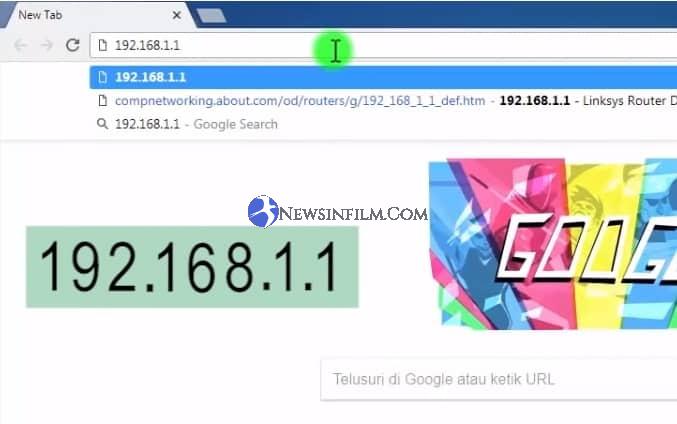
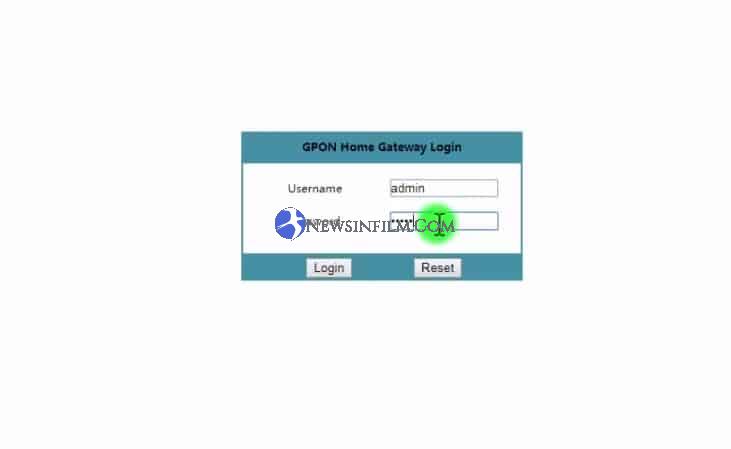
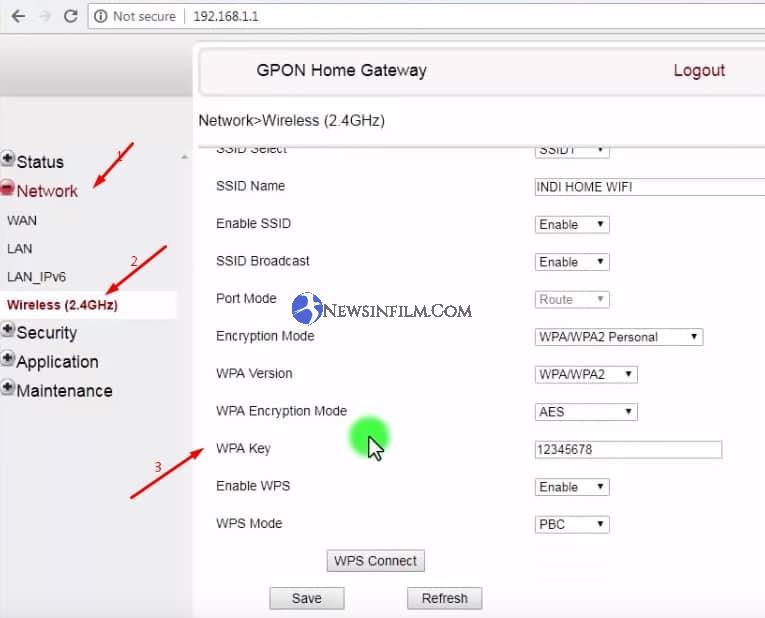
Jika Anda sudah melakukannya sesuai tutorial, maka otomatis password Anda sudah terganti dengan password yang Anda masukkan sebelumnya.
Cara Mengganti Password WiFi Pada Modem Huawei HG8245H Melalui Komputer
Cara yang kedua adalah mengganti password pada modem merk huawei HG8245H melalui computer atau PC. Berikut langkah-langkahnya.
- Anda harus memastikan komputer ataupun laptop Anda terhubung pada modem yang nantinya akan diganti passwordnya.
- Setelah itu, buka browser pada laptop Anda, akan lebih mudah jika Anda menggunakan google chrome.
- Lalu, coba Anda ketikan IP Address 192.168.100.1. pada address bar browser.
- Setelah itu, masukanlah root di kolom Account dan juga gunakanlah password admin lalu tekan login.
- Jika Anda tidak bisa login, gunakan username: telecomadmin dan password: admintelecom di kolom login.
- Lalu, masuklah ke halaman pengaturan modem, pilihlah menu WLAN.
- Setelah itu nantinya akan muncul tulisan SSID Name, nama itu merupakan nama WiFi yang Anda miliki, jika memang ada lebih dari satu SSID name, maka coba pilih nama yang nantinya hendak Anda ganti passwordnya.
- Perubahan password wifi bisa langsung Anda lakukan dengan cara merubah karakter di kolom WPA PreSharedKey.
- Masukkan frasa yang nantinya dijadikan password Anda.
- Jika sudah mengganti password, tekan tombol apply.
- Password Anda sudah terganti jika semua koneksi tiba-tiba terputus dan computer atau handphone Anda kembali meminta password.
Cara Merubah Password Wifi Melalui Handphone
Cara mengganti password wifi yang selanjutnya adalah melalui handphone Anda. Cara merubah password wifi melalui handphone sebenarnya tak jauh berbeda dengan di pc, hanya pada tampilannya saja dan ada aplikasi yang bisa Anda gunakan untuk merubah password wifi tersebut.
Berikut langkah merubah password wifi melalui handphone tanpa aplikasi dan dengan aplikasi
Mengganti password wifi melalui HP untuk modem Huawei
Cara yang satu ini bisa Anda gunakan jika Anda menggunakan modem huawei. Berikut langkah-langkahnya.
- Sebelumnya harus memastikan HP ataupun smartphone Anda sudah terhubung ke dalam jaringan WiFi dari modem yang nantinya akan Anda rubah password.
- Bukalah Browser pada browser handphone Anda, setelah itu masukan IP address 192.168.100.1 untuk Modem Huawei.
- Masukanlah username: root ataupun telecomadmin dan juga password :admin ataupun admintelecom.
- Pilihlah menu WLAN, dan setelah itu rubahlah password di SSID name yang Anda kehendaki.
- Setelah Anda rubah dan juga perubahan password wifi sudah disimpan, smartphone ataupun hp Anda akan terputus dari koneksi WiFi modem karena password baru yang baru dibuat masih belum tersimpan di konfigurasi WiFi smartphone Anda.
- Setelah itu, lakukan forget network pada handphone atau pc Anda untuk bisa memasukkan kembali password yang baru Anda buat.
Menggunakan handphone untuk melakukan penggantian password jauh lebih simple walaupun caranya tetap sama.
[su_note note_color=”#f4f4f3″] Lupa password wifi? Baca cara mengetahui password wifi.[/su_note]
Mengganti password wifi melalui hp untuk modem ZTE
Jika diatas, kita membahas penggantian password wifi modem huawei melalui handphone. Kali ini kita akan mencoba mengganti password wifi melalui hp untuk modem ZTE. Berikut langkah-langkahnya.
- Bukalah aplikasi browser pada handphone Anda.
- Masukkan IP address 192.168.1.1
- Masukanlah username default: admin dan Password default: admin.
- Pilihlah menu network.
- Setelah itu pilih menu wlan.
- Lalu pilih menu SSID setting.
- Jika Anda ingin merubah nama WiFi Anda, ubahlah pada kolom SSID Name.
- Setelah itu, pilihlah menu Security.
- Untuk bisa mengganti password WiFi untuk modem ZTE F609, ubahlah tulisan di kolom WPA Passphrase.
- Setelah itu tekan tombol submit jika sudah beres mengganti password.
- Jangan lupa melakukan forget network pada handphone atau pc Anda agar bisa memasukkan password baru di handphone Anda.
Cara merubah password wifi modem TP Link TL-WR740N menggunakan aplikasi Tether
Cara mengganti password wifi yang selanjutnya adalah dengan menggunakan aplikasi Tether.
Aplikasi Tether merupakan aplikasi resmi yang bisa digunakan untuk memanage modem atau router TP-Link. Berikut langkah langkahnya.
- Download dan install aplikasi Tether yang bisa Anda dapatkan secara gratis di playstore.
- Pastikan Anda sudah terhubung ke jaringan yang akan Anda rubah passwordnya.
- Buka aplikasi tether yang sudah Anda install sebelumnya.
- Pilih device atau modem yang tertera pada aplikasi tersebut, aplikasi akan otomatis memunculkan nama modem atau device dimana Anda sudah terhubung.
- Masukkan username default: admin dan password default:admin.
- Anda akan otomatis dibawa ke halaman home.
- Pilih nama SSID name atau nama wifi Anda.
- Lalu pilih lagi kecepatan modem Anda.
- Anda bisa merubah password pada kolom password.
- Setelah itu tap tombol save yang ada pada sebelah kanan atas aplikasi.
- Tunggu beberapa saat hingga Anda diharuskan memasukkan kembali password di hp dan PC Anda.
Itulah beberapa cara mengganti password wifi yang bisa Anda gunakan untuk merubah password jaringan wifi di kantor atau di rumah Anda.